使用 Yum 历史查找已安装或已删除的软件包信息
| 2017-02-24 09:47 评论: 1 收藏: 3
Yum 是 RHEL/CentOS 的一个基于 rpm 的交互式高级包管理器,用户可以用它来安装新的软件包、卸载或清除旧的/不需要的软件包。它可以自动运行系统更新,并执行依赖分析,对已安装的或可用的软件包进行查询等等。
在本文中,我们将解释如何查看 Yum 事务的历史记录,以便于了解有关安装的软件包以及从系统中所卸载/清除软件包的信息。
推荐阅读: 20 条关于 Linux 软件包管理的 Yum 命令
以下是一些如何使用 Yum 历史命令的示例。
查看完整的 Yum 历史
要查看 Yum 事务完整的历史记录,我们可以运行以下命令,然后将显示:事务 ID、执行特定操作的用户、操作发生的日期和时间、实际操作以及任何错误的附加信息与操作:
# yum history
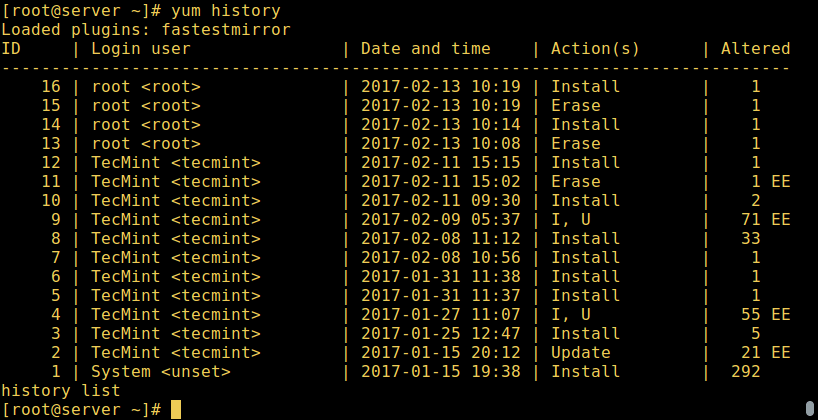
使用 Yum 查找软件包信息
history 的子命令:info/list/summary 可以将事务 ID 或包名作为参数。此外,list 子命令可以加上特殊的参数,all 表示所有的事务。
运行以下命令查看先前的历史:
# yum history list all
并且,你可以使用下面的 info 命令查看涉及指定软件包的事务详情,例如 httpd:
# yum history info httpd
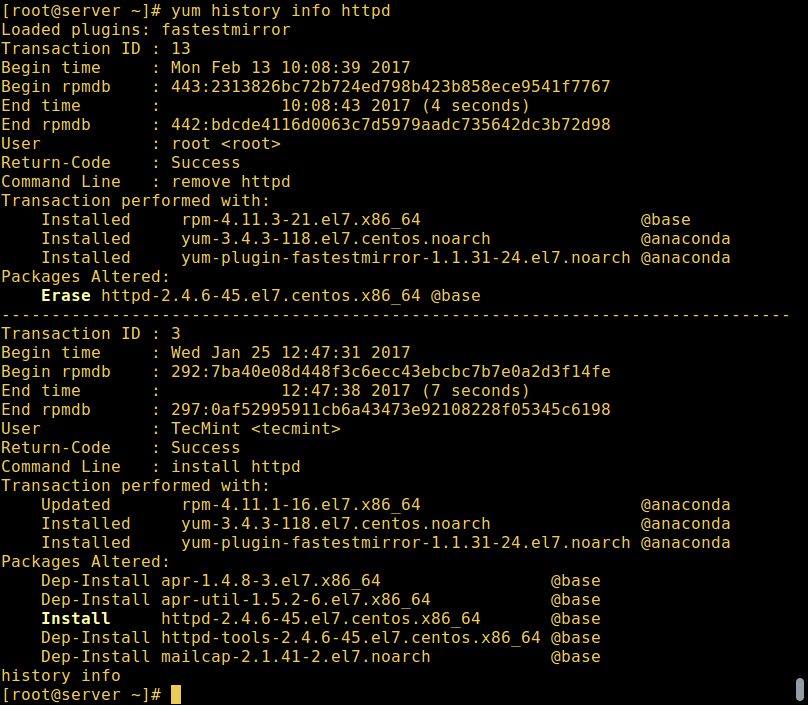
发出以下命令可以获得包含 httpd 软件包的事务的摘要:
# yum history summary httpd
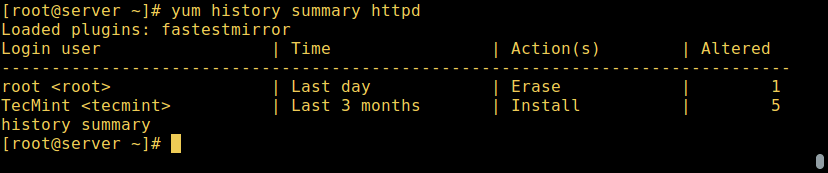
还可以使用事务的 ID 来查找,以下命令会显示 ID 为 15 的事务的详情。
# yum history info 15
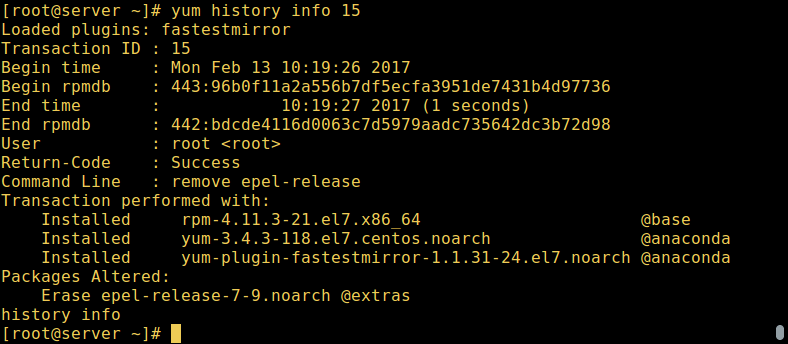
使用 yum history 查找软件包事务信息
有一些用于打印某个或多个软件包事务详情的子命令。我们可以使用 package-list 或 package_info 查看关于 httpd 的更多信息,例如:
# yum history package-list httpd
或
# yum history package-info httpd

要得到多个软件包的记录,我们可以运行:
# yum history package-list httpd epel-release
或
# yum history packages-list httpd epel-release
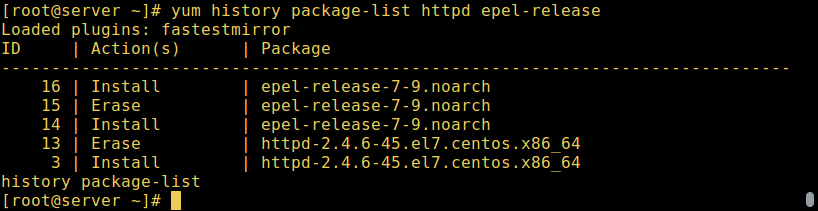
使用 Yum 回滚软件包
此外,还有一些 history 的子命令可以让我们撤销/重做/回滚事务。
undo- 会撤销一个指定的事务。redo- 重复一次指定的事务。rollback- 撤销指定事务之后的所有事务。
它们采用单个事务 id 或关键字 last 和从最后一个事务开始的偏移量。
例如,假设我们已经做了 60 个事务,last 是指事务 60,last-4 指向事务 56。
推荐阅读: 怎样使用 yum-utils 来维护以及加速 Yum
以上子命令是如下工作的:如果我们有 5 个事务——V,W,X,Y 和 Z,其中分别是安装各个软件包的。
# yum history undo 2 #将删除软件包 W
# yum history redo 2 #将重新安装软件包 W
# yum history rollback 2 #将删除软件包 X、 Y 和 Z
在下面的示例中,事务 2 是一个更新操作,如下所示,以下 redo 命令将重复事务 2 直到所有软件包到更新到当前时间的最新版本:
# yum history | grep -w "2"

# yum history redo 2
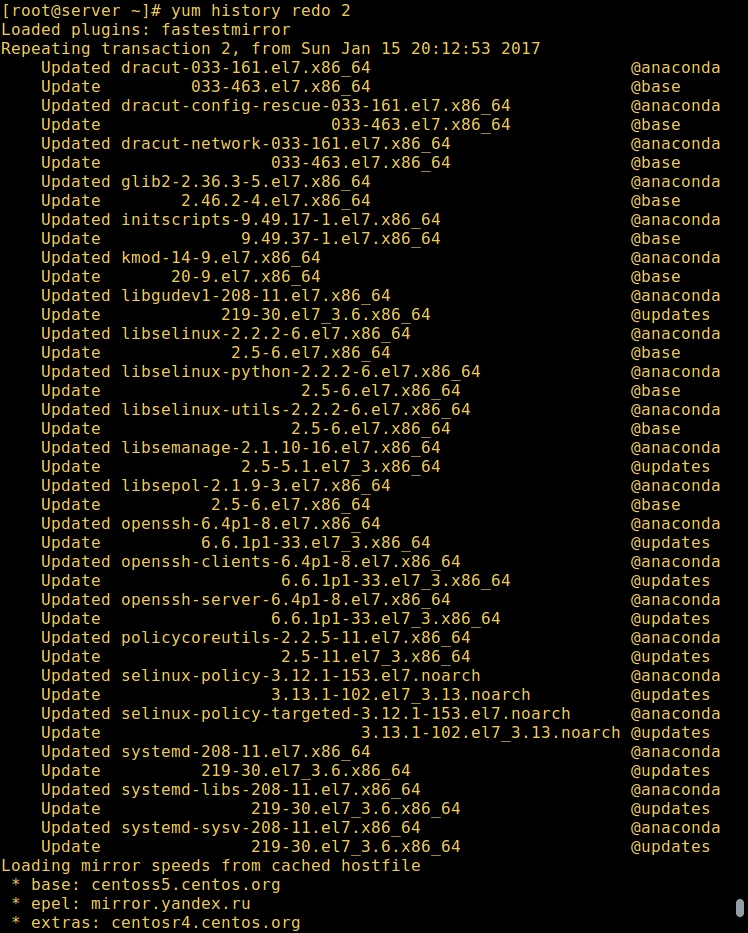
redo 子命令同样可以在我们指定事务之前加上一些可选的参数:
force-reinstall- 重新安装所有在此事务中安装的软件包(通过yum install、upgrade或downgrade)。force-remove- 移除所有已经更新或回滚的软件包。
# yum history redo force-reinstall 16

查找 Yum 历史数据库和来源信息
这些子命令为我们提供有关历史记录数据库和其它信息来源的信息:
addon-info- 提供更多的信息来源。stats- 显示当前历史数据库的统计信息。sync- 使我们能够更改为所有已安装软件包存储的rpmdb/yumdb数据。
看一下以下的命令的子命令实际上是怎样工作的:
# yum history addon-info
# yum history stats
# yum history sync
使用 new 子命令设置新的历史文件:
# yum history new
我们可以在 yum 手册页找到关于 Yum history 命令和其它几个命令的完整信息:
# man yum
推荐阅读: 4 个使用 Yum 禁用/锁定某些软件包更新的方法
就是这么多了。在本篇指南中,我们介绍了各种 Yum history 命令,以查看 Yum 事务的详细信息。
作者简介:
Aaron Kili 是 Linux 和 F.O.S.S 的爱好者,目前任 TecMint 的作者,志向是一名 Linux 系统管理员、web 开发者。他喜欢用电脑工作,并热衷于分享知识。
via: http://www.tecmint.com/view-yum-history-to-find-packages-info/
作者:Aaron Kili 译者:OneNewLife 校对:wxy

- 来自上海的 Chrome 56.0|Mac 10.12 用户 2017-02-24 23:52 8 赞
- 很想念fedora,也有点想念yum,不过最新的开始用dnf了。